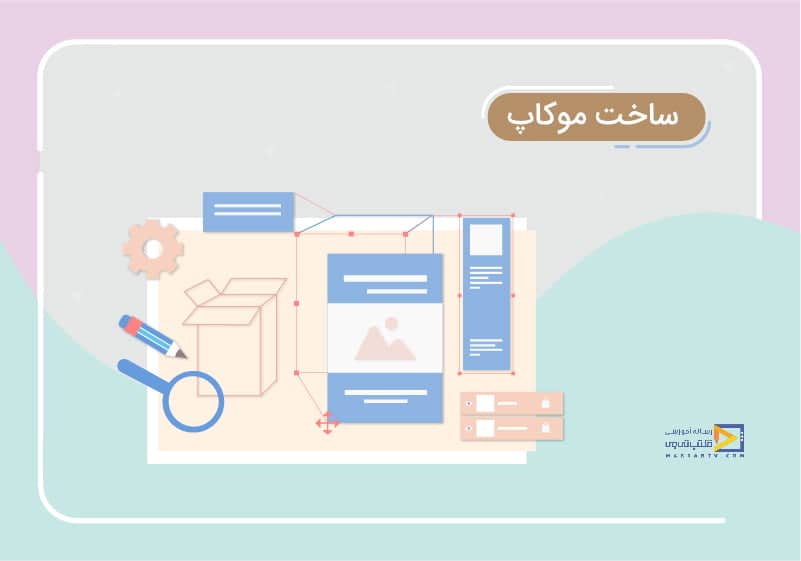
ساخت موکاپ
تاریخ انتشار : شهریور ۸, ۱۴۰۱ تاریخ به روز رسانی : دی ۲۸, ۱۴۰۲ نویسنده : مهرآفاق نارویی زمان مورد نیاز مطالعه : 8 دقیقه تعداد بازدید : 873 بازدیدآموزش ساخت موکاپ
ساخت موکاپ یا ماکتها ارائههای خلاقانه و غالباً واقعگرایانه هستند که پیشنمایش چگونگی ظاهر یا عملکرد یک طرح در دنیای واقعی را نشان میدهند. به عبارت دیگر، استفاده از هر یک از این 4 تکنیک حرفهای برای ساخت Mockup ، به شما امکان میدهد نگاهی اجمالی به آینده داشته باشید: طراحی لوگوی چاپ شده روی کیفی که توسط خریداران معمولی حمل میشود، برنامهای که با دستی نامرئی حرکت میکند یا حتی یک ویترین فروشگاه کاملاً مارک دار. این کار را قانعکننده انجام دهید، باید بدانید که چگونه مدلهایی بسازید که حرفهای به نظر برسند. در اینجا به شما خواهیم گفت که چگونه امکان پذیر خواهد بود.


آموزش رایگان فتوشاپ در نیم ساعت
اگرچه ماکتها از تصاویر تشکیل شدهاند، اما زمانی که یک داستان را روایت میکنند قویترین مدلها هستند. توجه و جزئیات وارد شده به این داستان تعیین می کند که آیا بینندگان آن را متقاعد کننده یا خواب آور می دانند.
دو عنصر وجود دارد که یک تکنیک ساخت Mockup را موفق می کند: صحنه سازی خلاقانه و گنجاندن واقع گرایانه طرح. ما قبلاً موضوع قبلی را با نکاتی که بر روی فرمولبندی یک مفهوم نمونه و انتخاب عکسهای مناسب برای روایت داستان متمرکز بود، پوشش دادیم. در این مقاله قصد داریم جنبه های فنی نحوه مدل سازی طرح خود و همچنین آموزش ساخت موکاپ در فتوشاپ را با 4 تکنیک رایج مدل سازی خلاصه کنیم.
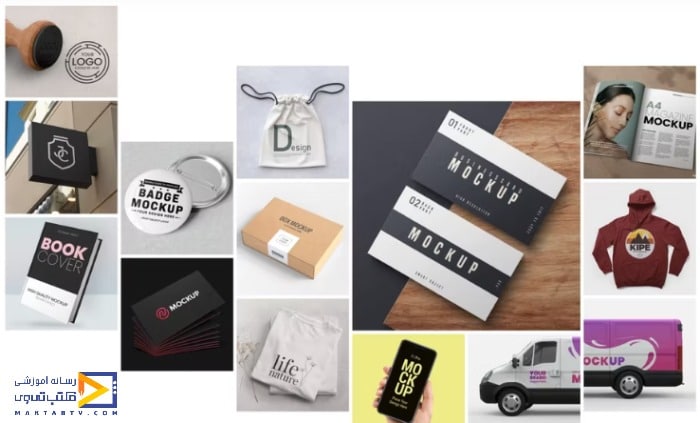
4 روش برتر برای ایجاد موکاپ
- یک مدل سفارشی از ابتدا ایجاد کنید
- الگوهای نمونه قابل استفاده مجدد ایجاد کنید
- از یک مولد مدل سایت استفاده کنید
- از یک پلاگین نرم افزاری برای ایجاد مدل استفاده کنید
برخی از محبوب ترین انواع ماکت ها کدامند؟
از آنجایی که تعداد بیپایانی ایده از خلاقان وجود دارد، انواع بیپایانی از ماکتها نیز وجود دارد. هر چیزی که بتوانید تصور کنید نیز می تواند ابتدا به عنوان یک مدل واقعی ایجاد شود.
چرا باید یک مدل محصول ایجاد کنید؟
ایجاد یک مدل واقع گرایانه راهی عالی برای ارائه ایده به سرمایه گذاران یا خریداران بالقوه و کمک به آنها در دریافت ایده ای از آنچه می خواهید ایجاد کنید، بدون داشتن محصول ملموس در دست است.
با ایجاد موکاپ محصول، قبل از اینکه آماده باشید به چیز واقعی متعهد شوید، در زمان و پول سرمایه گذاری زیادی صرفه جویی خواهید کرد.
قبل از اینکه به آموزش ساخت موکاپ بپردازیم، بیایید در مورد محبوب ترین انواع مدل ها صحبت کنیم و ببینیم کدام یک به بهترین شکل برای شما و ایده شما مناسب است.
برخی از محبوب ترین انواع مدل عبارتند از:
- ماکت های یک دستگاه
- مدل های برندینگ
- ماکت های بسته بندی
- ماکت های چاپی
- ماکت های محصول
- مدل های شبکه های اجتماعی
ساخت موکاپ در فتوشاپ
برای صاحبان کسبوکارهای کوچک، مدلهای محصول بخش مهمی از ارائه ایدهها، ایجاد کسبوکار و حتی ایدهها و قابلیتهای محصول جدید است. چه به دنبال استفاده از مدل های خود در اتاق هیئت مدیره یا روی بیلبورد باشید، نمایش محصول خود در عمل راهی عالی برای هیجان زده کردن مردم است. در حالی که راههای زیادی برای ایجاد مدلهای باکیفیت وجود دارد – از جمله کمکهای حرفهای گران قیمت – مدلها در واقع با استفاده از Adobe Photoshop بسیار آسان هستند. برای اینکه به شما نشان دهیم چگونه، چرا این آموزش ساده ساخت موکاپ در فتوشاپ را با استفاده از تصاویر استوک گردآوری کردیم.
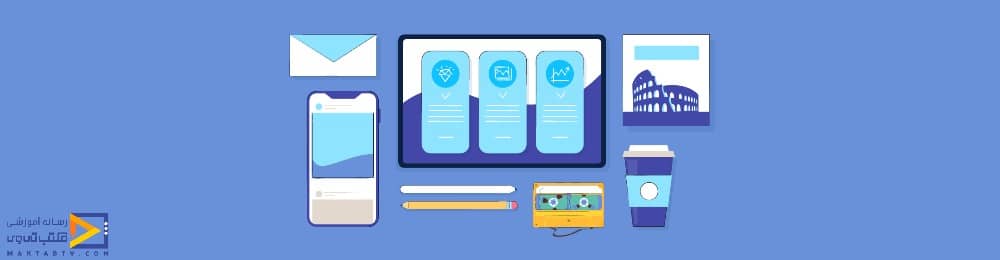
گام اول:
تصویر پس زمینه خود را دانلود کرده و در Adobe Photoshop باز کنید این مرحله به هیچ وجه یک مرحله نیست، اما هنگام انتخاب تصویر پس زمینه باید به چند نکته توجه داشته باشید. در حالت ایده آل، صفحه نمایش شما باید سیاه باشد و هر چه چشم انداز ساده تر باشد، مراحل بعدی آسان تر خواهد بود. همچنین، اگر تصویری را از اکثر ارائه دهندگان سهام دانلود می کنید، فقط می توانید از تصویر ویرایش شده برای استفاده شخصی استفاده کنید. به عبارت دیگر، اگر مدل قرار است برای شما درآمد داشته باشد، مجاز نیست، مگر اینکه بخواهید ادعای حق چاپ را به خطر بیندازید. خوشبختانه، تصاویر ما همگی بدون حق امتیاز هستند، بنابراین می توانید از این مدل ها در کمپین های بازاریابی و سایر استفاده های حرفه ای استفاده کنید. برای ماکت ما از این تصویر پس زمینه و این تصویر گل آفتابگردان استفاده کردیم.
مرحله دوم: شکل خود را بکشید
با استفاده از ابزار Shape در نوار ابزار یک شکل ساده بکشید. لازم نیست که کاملاً ردیف شود، اما مطمئن شوید که کل شکل را به طور کامل پوشش می دهد. نکته حرفه ای: استفاده از راهنماهای خود این فرآیند را آسان تر و روان تر می کند.
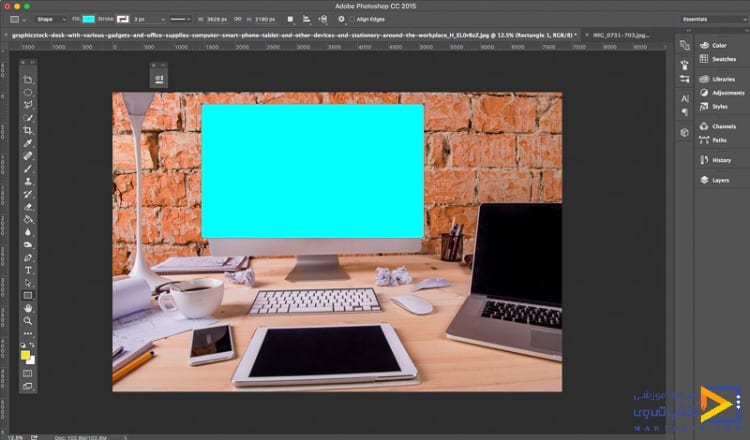
مرحله سوم: شکل خود را به یک شی هوشمند تبدیل کنید
مهم است که این مرحله را قبل از تنظیم تصویر انجام دهید تا بیشتر با صفحه در تصویر مطابقت داشته باشد (مرحله چهارم). برای تبدیل یک شکل به یک شی هوشمند، به سادگی روی لایه خود در پانل لایه سمت راست کلیک کنید، سپس از منوی کشویی گزینه «تبدیل به شی هوشمند» را انتخاب کنید.
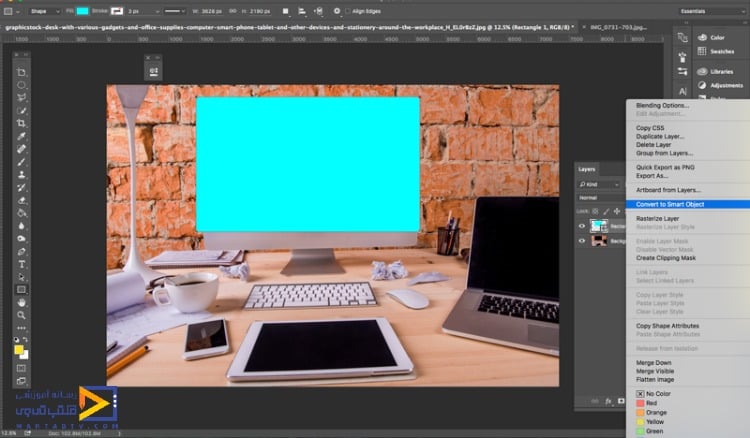
به بهترین نکات ویدیویی، هکهای طراحی و معاملات مستقیماً به صندوق ورودی خود دسترسی پیدا کنید.
مرحله چهارم: پرسپکتیو را تنظیم کنید
اکنون میخواهیم شیء هوشمند خود را با استفاده از «ابزار تبدیل» با صفحه نمایش عکس مطابقت دهیم. برای شروع ویرایش شکل شی هوشمند خود به Edit > Transform > Warp بروید.
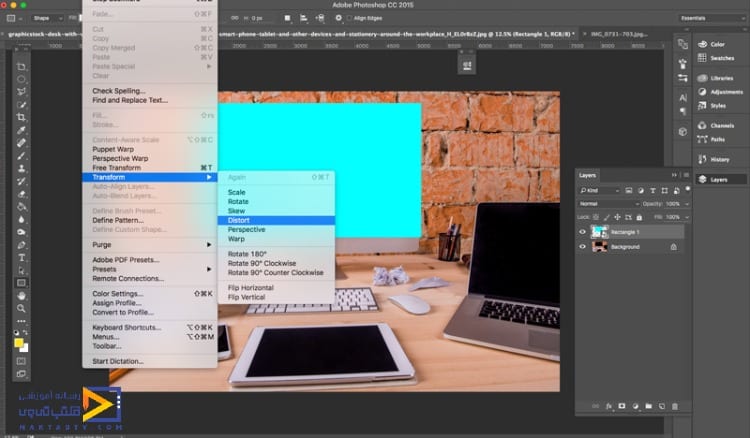
نکته حرفه ای: کاهش شفافیت در پانل لایه ها به شما امکان می دهد تصویر زیر را راحت تر ببینید. گوشه ها را کلیک کرده و بکشید تا اندازه و شکل مورد نیاز خود را بدست آورید. به یاد داشته باشید که لوازم الکترونیکی معمولاً یک حاشیه سیاه نازک در اطراف لبه های پنجره نمایشگر نشان می دهند، بنابراین نمی خواهیم صفحه نمایش را به طور کامل پر کنیم.
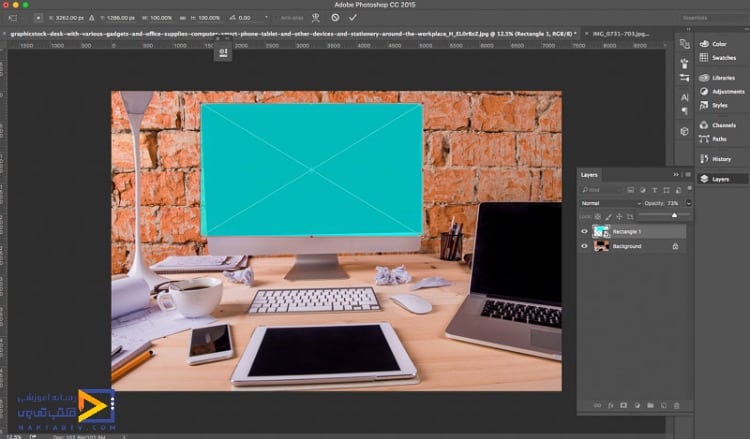

اگر یک شکل گرد دارید یا چیزی (مثل یک شخص یا شی) در قاب نفوذ می کند که به شکل سفارشی تری نیاز دارد، می توانید از یک لایه ماسک برای پاک کردن پیکسل های اضافی استفاده کنید. به سادگی لایه را انتخاب کنید و با کلیک بر روی نماد لایه ماسک در پایین پانل لایه ها، یک لایه ماسک اضافه کنید. سپس می توانید از قلم مو با رنگ مشکی برای رنگ آمیزی روی پیکسل هایی که نمی خواهید استفاده کنید. اگر چیزی را می کشید که می خواستید نگه دارید، فقط رنگ آن را به سفید تغییر دهید و دوباره آن قسمت را رنگ کنید تا دوباره ظاهر شود. برای اعمال تغییرات، ENTER را فشار دهید و opacity لایه را به 100% برگردانید.
مرحله پنجم: عکس خود را وارد کنید
اکنون زمان آن است که تصویر واقعی محصول خود را به ماکت اضافه کنید. برای این کار ابتدا روی تصویر شی هوشمند خود در پنل لایه ها دوبار کلیک کنید. اگر فقط روی خود لایه دوبار کلیک کنید، کار نخواهد کرد. باید روی نماد تصویر کنار نام لایه کلیک کنید. پس از انجام این کار، صفحه نمایش جدیدی را خواهید دید که شبیه شی هوشمند شما در مرحله سه است. همانطور که در زیر می بینید، ما اکنون یک مستطیل بزرگ داریم که قبل از اعمال تغییر بسیار شبیه مستطیل اصلی ما است.
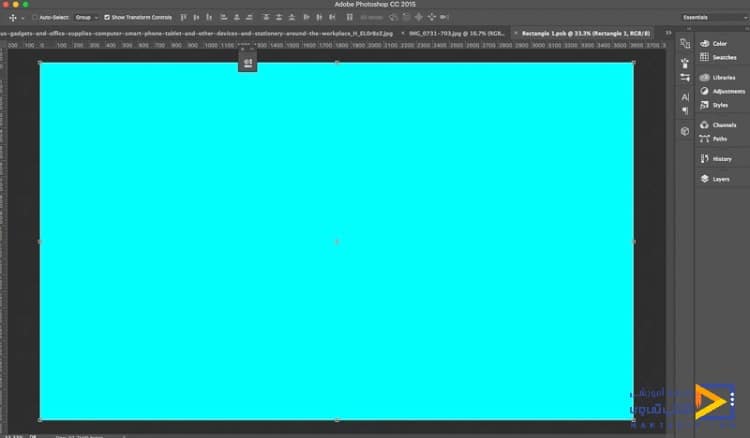
تصویر محصول خود را در فتوشاپ باز کنید (FILE > OPEN). اکنون با استفاده از ابزار “Move” تصویر جدید خود را روی این صفحه بکشید و رها کنید. اندازه تصویر را تغییر دهید تا صفحه پر شود. حالا روی Save کلیک کنید و پنجره را ببندید. مطمئن شوید که تمام پنجره های فتوشاپ خود را نبندید زیرا ما هنوز به تصویر پس زمینه اصلی خود نیاز داریم!
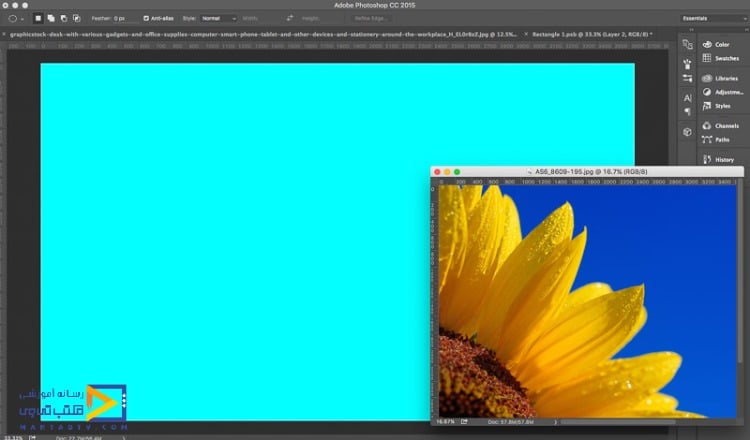
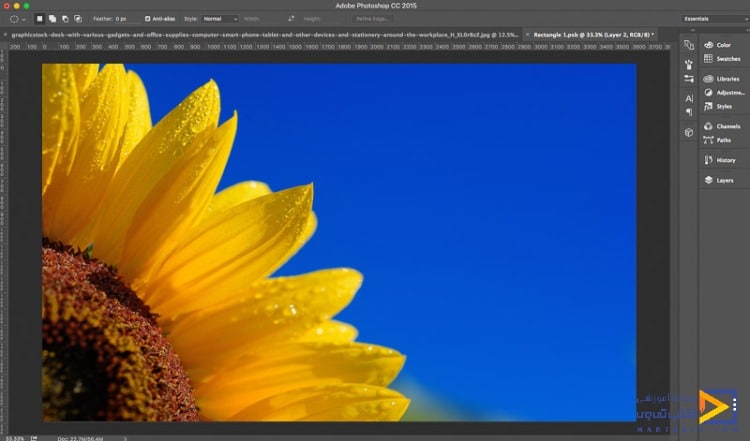
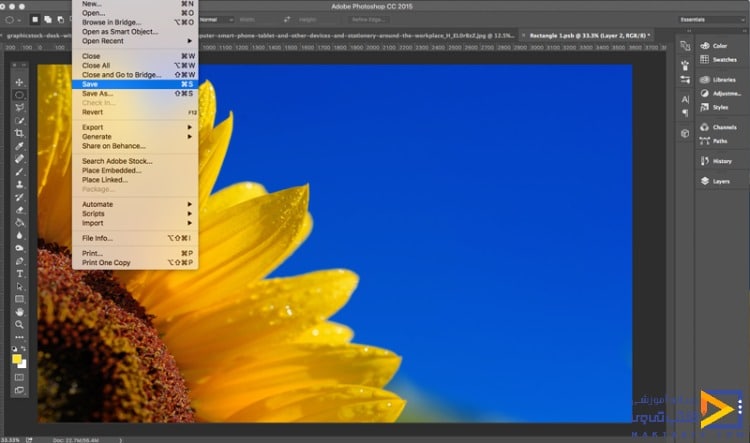
نکته حرفه ای: اگر Shift را نگه دارید، تصویر جدید را مستقیماً در مرکز شی هوشمند میاندازد.
مرحله ششم: Voila!
وقتی به تصویر پسزمینه اصلی خود برمیگردید، شگفتزده خواهید شد! در اینجا تصویر شما است که به طور جادویی درج شده و با تصویر پس زمینه اصلی شما مطابقت دارد!
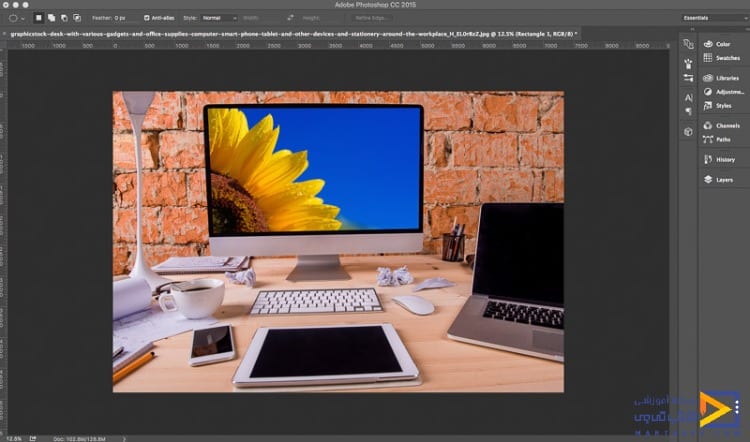
در این مرحله، ممکن است بتوانید مدل خود را همانطور که هست رها کنید، اما چند ترفند وجود دارد که می توانید برای واقعی تر کردن آن استفاده کنید.
آیا صفحه نمایش خیلی روشن است؟ اگر تصویر اصلی شما پسزمینه مشکی داشت، فقط شفافیت لایه شی هوشمند خود را کاهش دهید تا همه چیز تاریک شود.
با گزینه های رایت، ضرب و سایر گزینه های تصویر در پانل لایه ها بازی کنید.
سایه ها را اضافه کنید. راه های زیادی برای انجام این کار در فتوشاپ وجود دارد، اما یکی از ساده ترین آنها استفاده از افکت Color Burn با براش است. اما مراقب باشید که تصویر را زیاد تغییر ندهید. اگر گیج شدید، فقط Ctrl + Z را فشار دهید!
دور جایزه
اکنون که مراحل را پوشش داده ایم، ادامه دادیم و همین روند را برای بقیه صفحه های تصویر اعمال کردیم و مدل کامل خود را به ما داد!

و در اینجا همانطور که مشاهده خواهی کرد ما نمیتوانیم چیزی الهامبخشتر از این ببینیم ایدههای شما زنده میشوند فکر کنیم. به لطف تصاویر استوک بدون حق امتیاز و Adobe Photoshop، هر کسی میتواند به این تکنیک ساده تسلط داشته باشد و یک دید را به واقعیت تبدیل کند. هنگامی که بر این مهارت مسلط شدید، می توانید به یادگیری نحوه ساخت موکاپ های ویدیویی ادامه دهید.
آیا ساخت موکاپ در فتوشاپ ممکن است؟
برای صاحبان کسبوکارهای کوچک، مدلهای محصول بخش مهمی از ارائه ایدهها، ایجاد کسبوکار و حتی ایدهها و قابلیتهای محصول جدید است، راههای زیادی برای ایجاد مدلهای باکیفیت وجود دارد - از جمله کمکهای حرفهای گران قیمت - مدلها در واقع با استفاده از Adobe Photoshop بسیار آسان هستند.
دیدگاه کاربران
بدون دیدگاه


